Iki Sreelakshmi Menonas
Kaip šalinti tik „Microsoft Edge“ turi prieigą prie internetas „Windows 10“: - Atnaujinę sistemą galite prisijungti prie interneto tik naudodami „Microsoft Edge“, tada jūsų įrenginyje yra keletas su tinklu susijusių problemų. Užvedus pelės žymeklį ant interneto prieigos piktogramos, ji rodo būseną Prisijungta. Bet negalite naudoti „Google Chrome“ tam, kad atidarytumėte svetainę. Tai rodo klaidos pranešimą; „Šis tinklalapis nepasiekiamas“ „ERR_NAME_NOT_RESOLVED“.
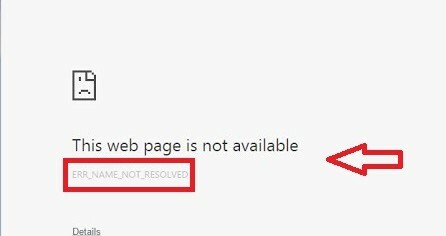
Kitos naršyklės, pvz., „Mozilla Firefox“, nebūtų įkėlusios norimo tinklalapio. To priežastis gali būti neteisingas DNS. Arba naujovinimo metu jūsų TCP / IP kaminas buvo sugadintas. Galite išspręsti šią problemą iš naujo nustatę TCP / IP kamino numatytuosius nustatymus. Norėdami tai padaryti, atlikite šiuos veiksmus:
Taip pat skaitykite:NUSTATYTI: Nėra interneto prieigos / tik ribota prieiga prie interneto sistemoje „Windows 10“
- Įveskite cmd kompiuterio užduočių juostos paieškos laukelyje. Dešiniuoju pelės mygtuku spustelėkite ant Komandinė eilutė ir pasirinkti Vykdyti kaip administratorių variantą.
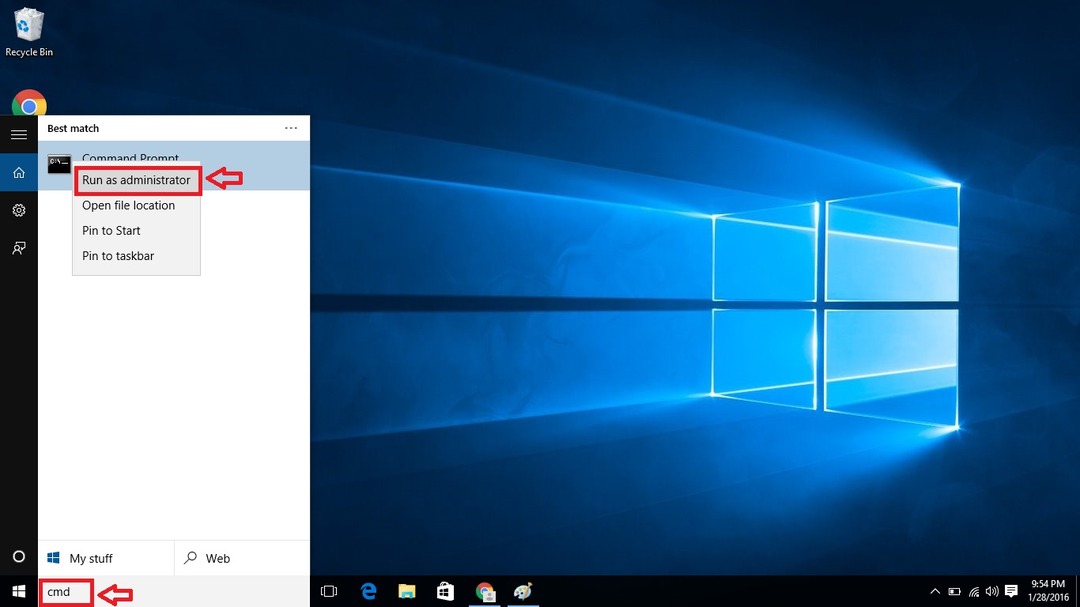
- Įveskite šią komandą ir paspauskite klavišą Enter.
netsh winsock reset
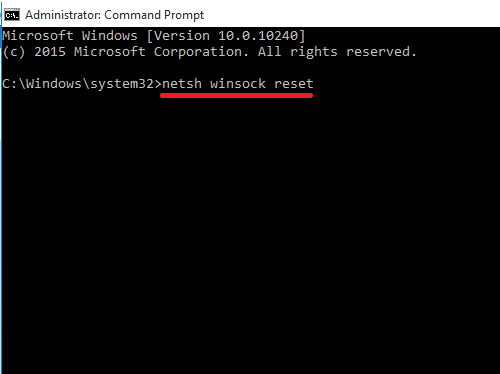
Komanda „Netsh winsock“ atliekama norint atkurti „winsock“ katalogą į švarią būseną arba numatytąjį nustatymą.
- Sėkmingai gausite pranešimą, kaip parodyta paveikslėlyje. Dabar neperkraukite kompiuterio.
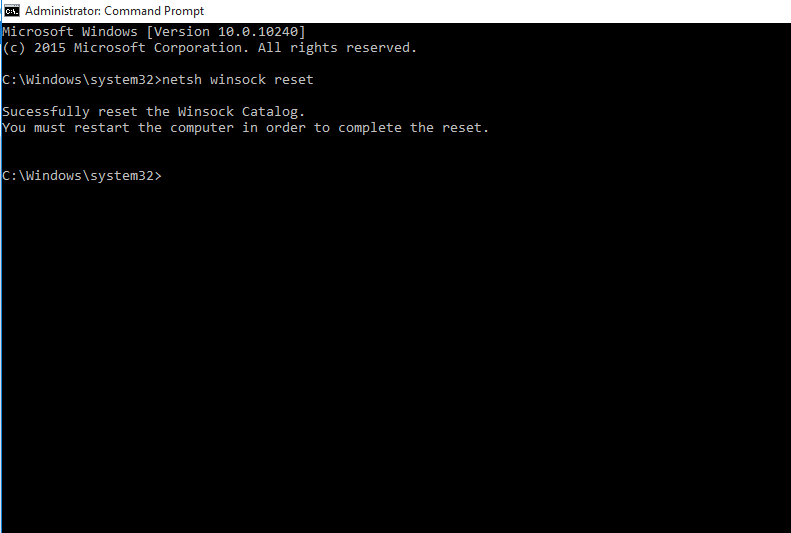
- Prieš paleisdami sistemą iš naujo, įveskite šią komandą.
„netsh int ip reset“

- Iš naujo paleiskite kompiuterį.
„Reset“ komanda perrašo du TCP / IP naudojamus registro raktus. Kitaip tariant, pašalina ir iš naujo įdiegia TCP / IP.
Paleidus iš naujo galėsite atidaryti tokias naršykles kaip „Chrome“ ir „Firefox“. Šios komandos iš naujo nustato nustatymų sąrašą. Kai kurias komandas rasite Priejimas negalimas pranešimą. Nesijaudink. Dauguma mums reikalingų nustatymų bus atstatyti. Kitą kartą susidūrus su prisijungimo prie interneto problemomis, tai gali būti dėl šios problemos. Išbandykite šiuos veiksmus. Įveskite šias komandas komandų eilutėje. Jūsų problema bus išspręsta. Dabar pirmyn. Linksmo naršymo!


